经验直达:
- 如何制作ppt箭头
- ppt箭头的插入方法
一、如何制作ppt箭头
1、新建并打开一个PPT,在PPT的菜单栏中选择【插入】,然后再在下方点击【形状】,在形状的列表中选择一个基本的箭头符号 。

2、选择好箭头符号以后,在PPT的画布上选择一个起点,然后按住鼠标左键不动 , 拖动鼠标,到某一位置,然后松开鼠标左键 , 图形就生成了 。
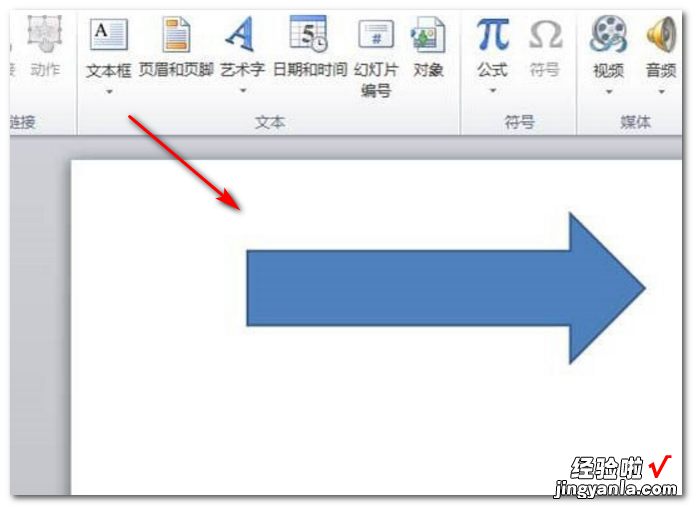
3、点击鼠标左键选中箭头符号,然后点击鼠标右键,在列表中选择【编辑顶点】 。
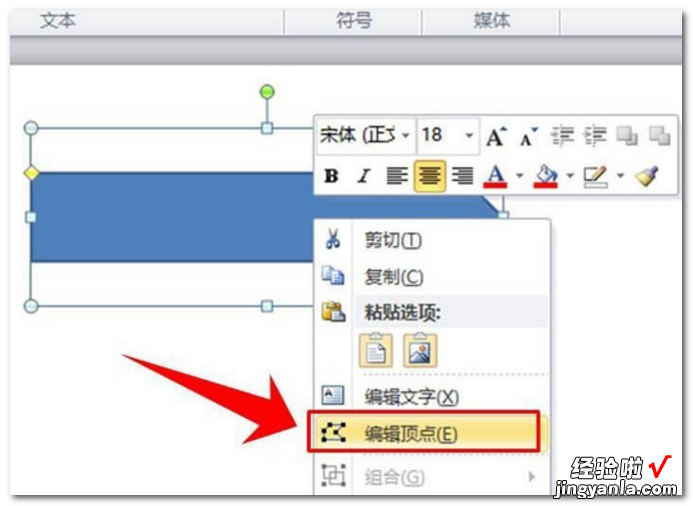
4、点击“编辑顶点”后,就会看到在箭头符号的所有顶点位置出现一个小黑点 , 这个小黑点是可以进行拖动的 。
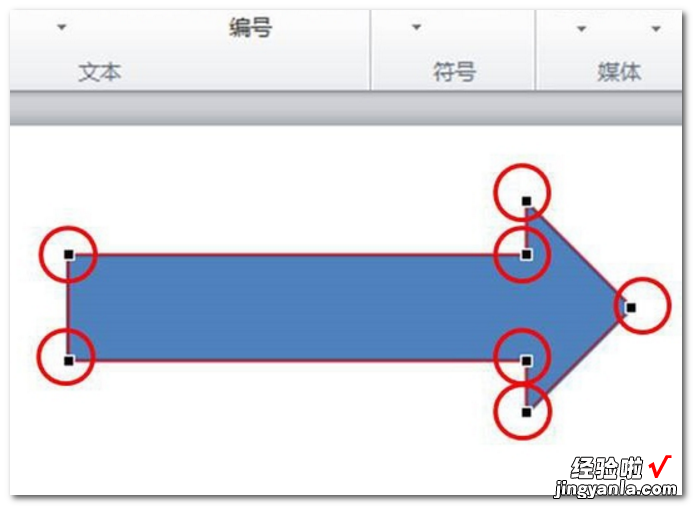
5、将鼠标移动放到小黑点的上方,待鼠标的箭头图形发生变化时,按住鼠标左键不动 , 拖动小黑点 。按图示的方向拖动小黑点 。
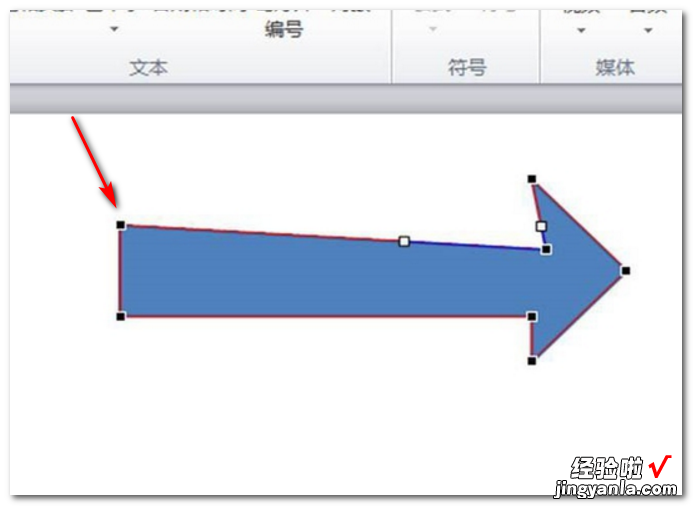
6、按照第五步的方法完成箭头其他顶点的拖动,将箭头形状拖动成为图示的形状 。

7、点击鼠标左键选中图形,然后点击鼠标右键,选择填充符号,接着在下方的列表中选择其中一种颜色 。
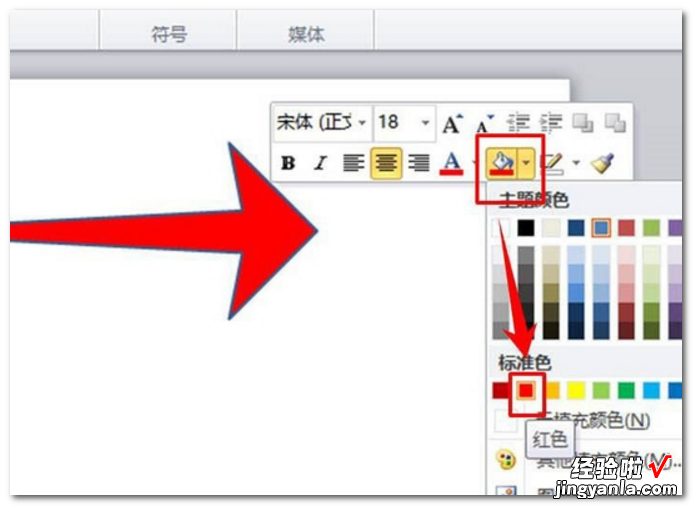
8、同样的选中箭头图形后点击鼠标右键,点击轮廓线的设置图标,然后在列表中选择【无轮廓】,任意形状的箭头就设置完成了 。
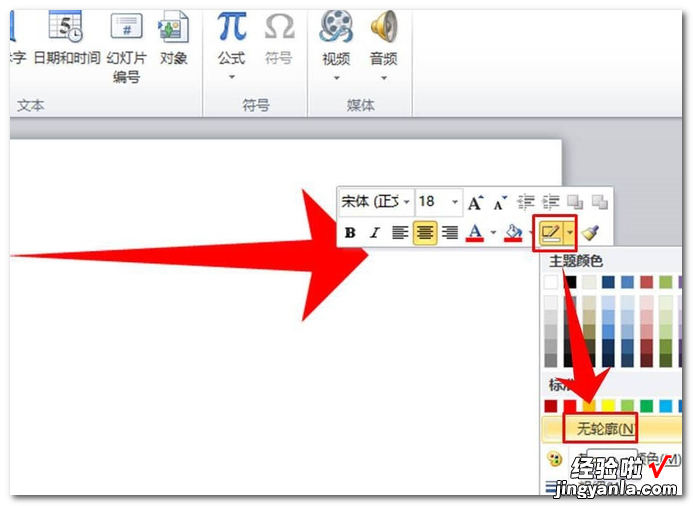
二、ppt箭头的插入方法
PowerPoint 2003是一款功能强大的多媒体制作软件,利用该软件我们可以制作演示文稿,同时我们在进行多媒体文件时需要使用流程说明 , 那么我们就来看看在PowerPoint 2003里是如何绘制箭头的吧 。
1、打开PowerPoint 2003这款软件,进入PowerPoint 2003的操作界面 , 如图所示:
2、在这个界面的下面找到绘图区域,如图所示:
【ppt箭头的插入方法 如何制作ppt箭头】3、在绘图区域里找到自选图形选项,如图所示:
4、点击自选图形选项,在其子级菜单里找到线条选项,如图所示:
5、点击线条选项,在其下拉菜单里找到箭头选项,如图所示:
6、点击箭头选项,用鼠标左键在编辑区里绘制一条箭头,如图所示:
